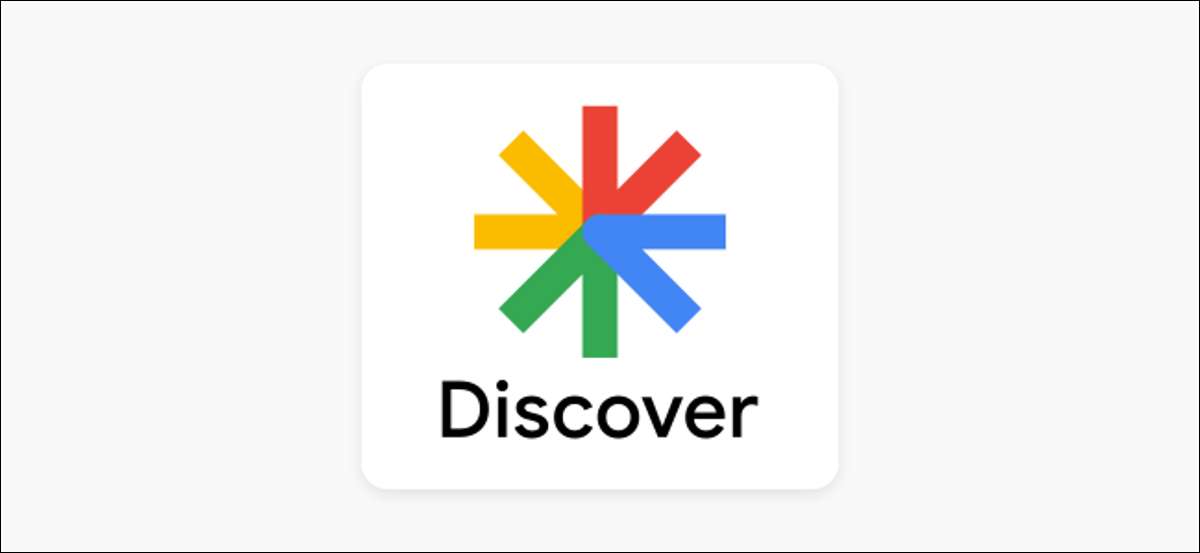
Відкрийте для себе місце Google для новинних історій, спортивних балів, погоди та іншого вмісту, який ви можете насолоджуватися. У вас є можливість налаштувати те, що показує у цьому канаті на вашому iPhone або iPad, і ви повинні.
Де знаходиться Google Discover?
Доступний доступ до iPhone і iPad у програмі Google. Це список карт під панеллю пошуку. Ви можете побачити віджет погоди у верхній частині, а потім купу статей з усього веб-сторінки, які відповідають вашим інтересам.

На відміну від Android Catterpart , додаток iPhone та iPad не має спеціальної вкладки "Відкрити". Це все на головній вкладці "Головна".
Пов'язані: Як персоналізувати подачу Google для Android
Персоналізуйте свої інтереси
Ключ, щоб максимально ефективно відкрити корму - це налаштувати його. Це процес, який ви хочете продовжувати робити кожен раз, коли ви використовуєте додаток. Кілька невеликих налаштувань тут і уточнить вміст до вашого смаку, зрештою вимагає дуже мало вводу.
По-перше, ви помітите пару маленьких значків на кожній картці. Є піктограма керування та значок меню з трьома точками.
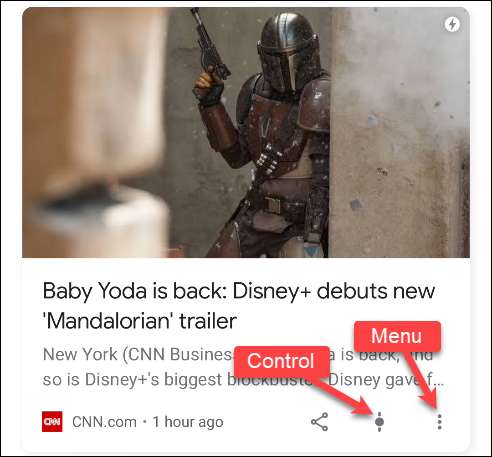
Натискання значка меню виведе більше інформації про картку. Наприклад, ми бачимо, що тема цієї картки є "Дісней +". Ви можете вибрати "слідувати" темою, скажіть Google, ви не зацікавлені в ньому, або що ви не хочете бачити історії з конкретного джерела, або вирішити "керувати інтересами" (докладніше про це пізніше).
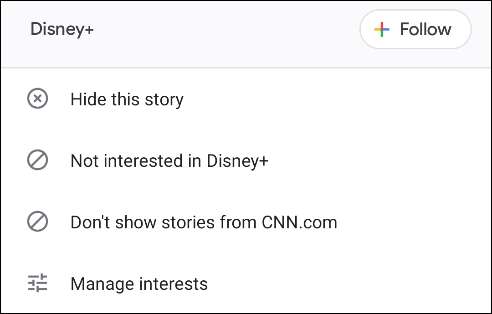
Значок керування дозволяє вам налаштувати, скільки ви побачите на певній темі. Ви можете або вибрати "більше" або "менше". Вибір можна налаштувати в будь-який час, натиснувши піктограму знову.

Щоб добре налаштувати ваші інтереси більш прямим способом, торкніться значка меню три-точка на будь-якій картці та виберіть "Керування інтересами".
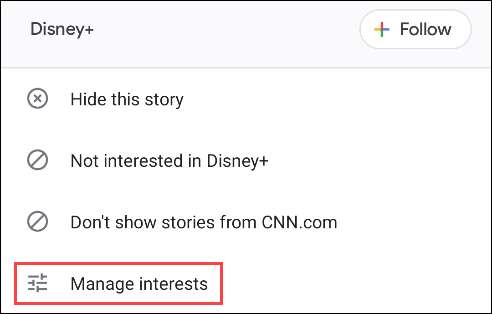
Далі натисніть "Ваші інтереси".
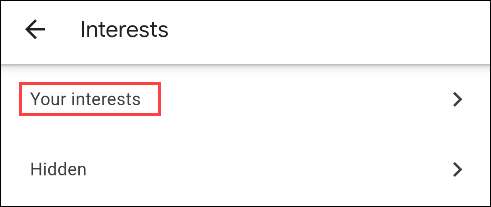
Тут ви побачите будь-які теми, які ви раніше сказали Google. Зніміть будь-який з них, якщо ви хочете зупинити їх.
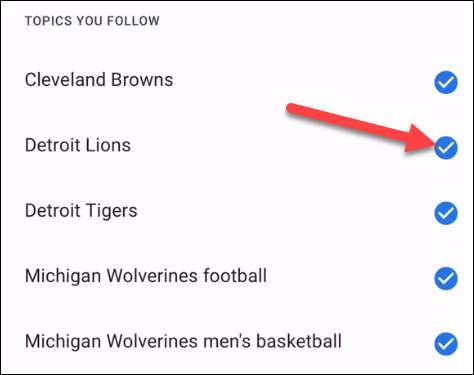
Прокрутіть трохи більше, і ви побачите розділ під назвою "На підставі вашої діяльності". Це теми, які Google думати можна подобається. Натисніть кнопку "+", щоб слідувати темі, або торкніться значка порожнеча, щоб приховати його.
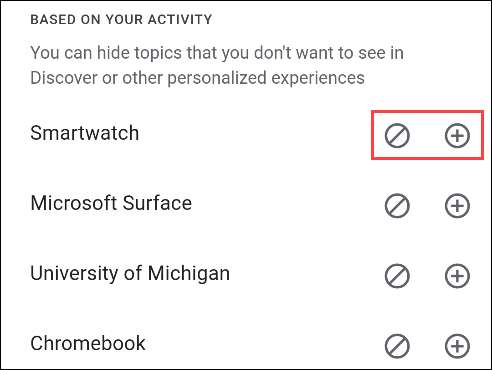
Найбільш вірогідним буде "На основі вашого списку вашої діяльності". Ви, звичайно, не повинні проходити всю річ. Звертаючись до карт, які показують у відкритті корму, є простішим способом налаштування досвіду.







